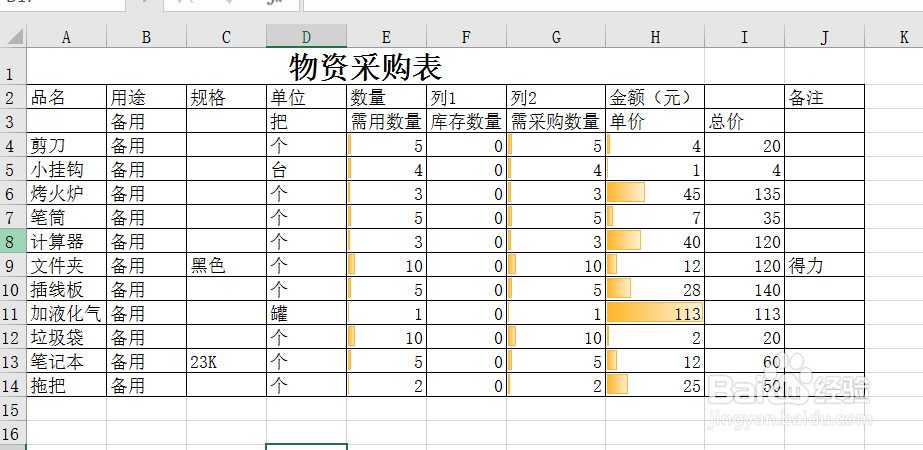1、首先我们找到需要添加数据条的工作表。

2、点击打来该工作表。
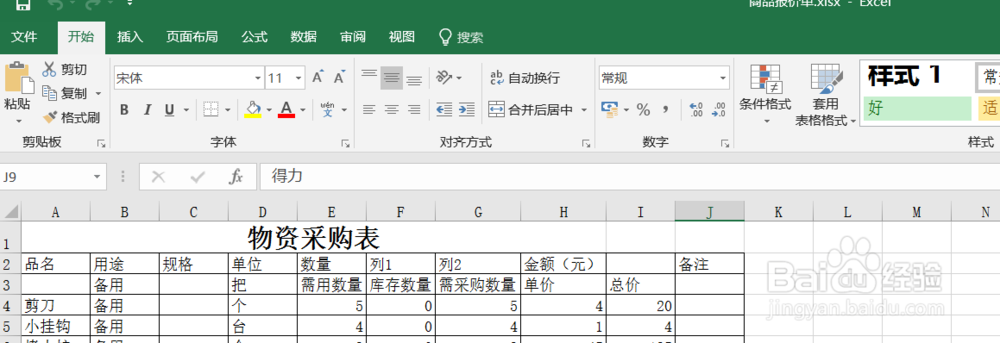
3、选中单元格区域E4:H14。
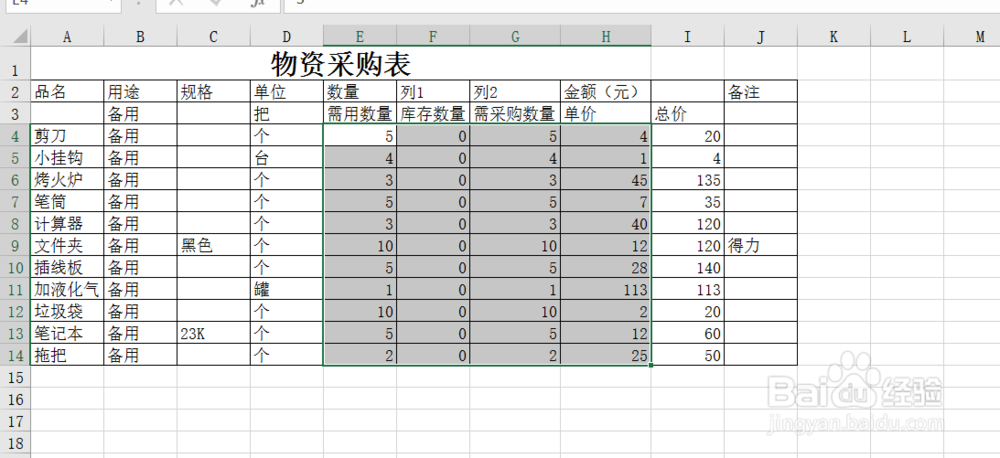
4、然后单击样式组中的条件格式。

5、从弹出来的下拉列表中选择数据条——渐变填充——橙色数据条。
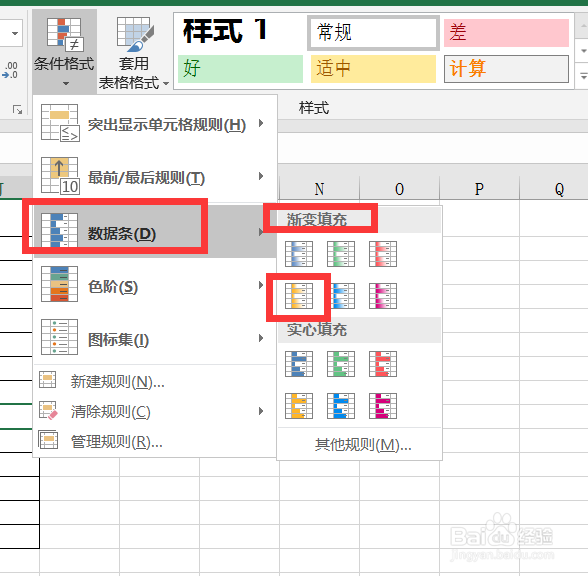
6、添加数据条颜色后的效果如下图所示。
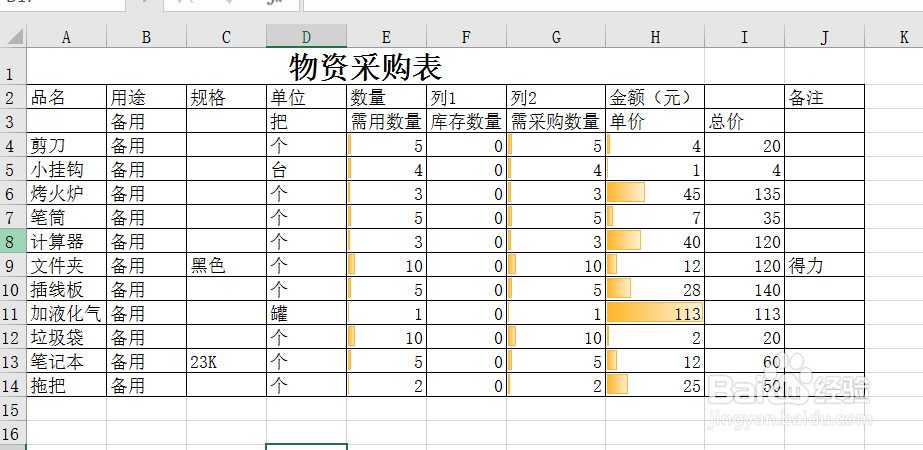
时间:2024-10-13 19:39:07
1、首先我们找到需要添加数据条的工作表。

2、点击打来该工作表。
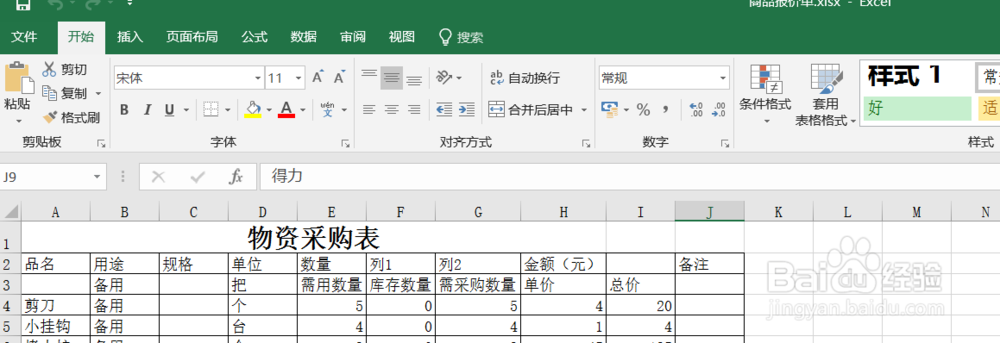
3、选中单元格区域E4:H14。
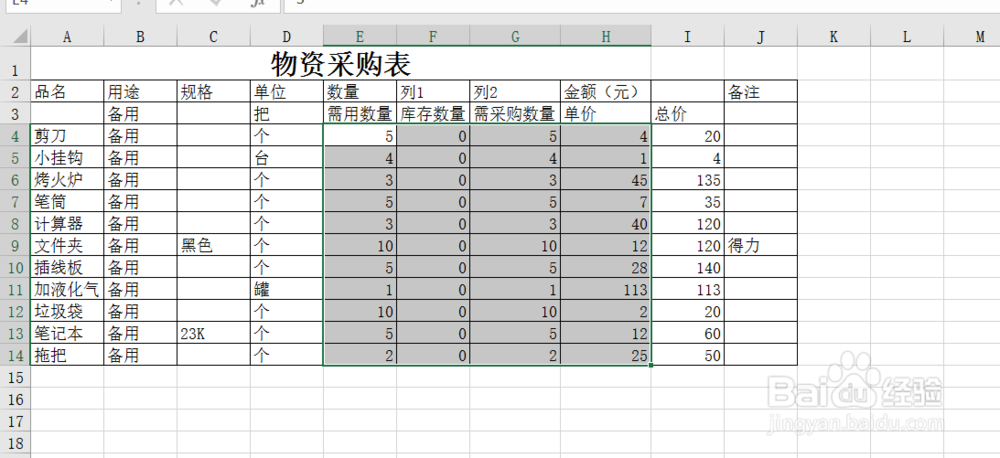
4、然后单击样式组中的条件格式。

5、从弹出来的下拉列表中选择数据条——渐变填充——橙色数据条。
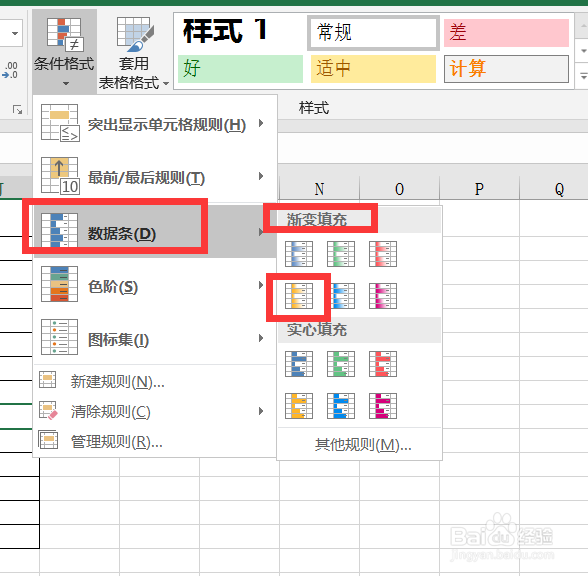
6、添加数据条颜色后的效果如下图所示。